Usar instantâneos do compartilhamento com os Arquivos do Azure
Os Arquivos do Azure fornecem a funcionalidade de realizar instantâneos de compartilhamentos de arquivos SMB e NFS. Os instantâneos de compartilhamento capturam o estado de compartilhamento naquele ponto no tempo. Este artigo descreve os recursos que os instantâneos do compartilhamento de arquivos fornecem e como você poderá usá-los para recuperar versões anteriores de arquivos.
Importante
Compartilhamentos de instantâneos fornecem apenas a proteção no nível de arquivo. Eles não impedem exclusões desnecessárias em um compartilhamento de arquivo ou conta de armazenamento. Para ajudar a proteger a conta de armazenamento de exclusão acidental, habilite a exclusão reversível ou bloqueie a conta de armazenamento e/ou o grupo de recursos.
Aplica-se a
| Tipo de compartilhamento de arquivos | SMB | NFS |
|---|---|---|
| Compartilhamentos de arquivos padrão (GPv2), LRS/ZRS | ||
| Compartilhamentos de arquivos padrão (GPv2), GRS/GZRS | ||
| Compartilhamento de arquivos premium (FileStorage), LRS/ZRS |
Quando usar os instantâneos de compartilhamento
Proteção contra corrupção de dados e erro do aplicativo
Os aplicativos que usam compartilhamentos dos Arquivos do Azure executam operações, como leitura, gravação, armazenamento, transmissão e processamento. Um aplicativo pode ser configurado incorretamente ou ter a introdução não intencional de um bug que gera a substituição acidental ou danos a alguns blocos. Para ajudar a se proteger contra esses cenários, você pode tirar um instantâneo de compartilhamento antes de implantar o novo código de aplicativo. Se um bug ou erro do aplicativo for introduzido com a nova implantação, você poderá voltar para uma versão anterior dos dados no compartilhamento de arquivos.
Proteção contra exclusões acidentais ou alterações indesejadas
Imagine que você está trabalhando em um arquivo de texto em um compartilhamento de arquivos. Quando o arquivo de texto é fechado, você perde a capacidade de desfazer suas alterações. Nesses casos, será necessário recuperar uma versão anterior do arquivo. Você poderá usar instantâneos de compartilhamento para recuperar versões anteriores do arquivo se ele for renomeado ou excluído acidentalmente.
Objetivos gerais de backup
Depois de criar um compartilhamento de arquivos, você pode criar periodicamente um instantâneo de compartilhamento do seu compartilhamento de arquivos para usá-lo no backup de dados. O instantâneo de compartilhamento, quando executado periodicamente, ajuda a manter versões anteriores dos dados que podem ser usadas em futuras auditorias exigidas ou na recuperação de desastre. Recomenda-se usar o backup de compartilhamento de arquivos do Azure como uma solução de backup para criar e gerenciar instantâneos. Também é possível tirar e gerenciar instantâneos por conta própria, por meio do portal do Azure, do Azure PowerShell ou da CLI do Azure.
Funcionalidades
O instantâneo de compartilhamento é uma cópia somente leitura dos dados em determinado momento. A capacidade de instantâneo de compartilhamento é fornecida no nível de compartilhamento de arquivo. A recuperação é feita no nível de cada arquivo, para permitir a restauração de arquivos individuais. O instantâneo de compartilhamento tem a mesma redundância que o compartilhamento de arquivos do Azure para o qual ele foi criado. Caso tenha selecionado o armazenamento com redundância geográfica para sua conta, o instantâneo de compartilhamento também será armazenado de forma redundante na região emparelhada.
Você pode restaurar um compartilhamento de arquivos completo usando SMB, NFS, API REST, o portal do Azure, a biblioteca de clientes ou o PowerShell/CLI. Você pode exibir instantâneos de um compartilhamento usando a API REST, SMB ou NFS. Você pode recuperar a lista de versões do diretório ou arquivo e montar uma versão específica diretamente como uma unidade (disponível apenas no Windows - consulte Limites).
Quando um instantâneo de compartilhamento é criado, ele pode ser lido, copiado ou excluído, mas não modificado. Você não pode copiar um instantâneo de compartilhamento inteiro para outra conta de armazenamento. Você deve fazer isto arquivo por arquivo, usando AzCopy ou outros mecanismos de cópias.
Um instantâneo de compartilhamento de um compartilhamento de arquivos é idêntico ao seu compartilhamento de arquivo de base. A única diferença é que um valor de DateTime é acrescentado ao URI do compartilhamento para indicar o horário em que o compartilhamento de instantâneo foi tirado. Por exemplo, se um URI de compartilhamento de arquivo for https://storagesample.file.core.windows.net/myshare, o URI do instantâneo será semelhante a:
https://storagesample.file.core.windows.net/myshare?sharesnapshot=2024-12-09T17:44:51.0000000Z
Os instantâneos de compartilhamento persistem até serem excluídos explicitamente ou até que o compartilhamento de arquivos seja excluído. Você não pode excluir um compartilhamento de arquivos e manter os instantâneos de compartilhamento. O fluxo de trabalho de exclusão excluirá automaticamente os instantâneos quando você excluir o compartilhamento. Você pode enumerar os instantâneos associados ao compartilhamento de arquivos principal para acompanhar seus instantâneos atuais.
Quando você cria um instantâneo de compartilhamento de um compartilhamento de arquivos, os arquivos que residem nas propriedades do sistema do compartilhamento são copiados para o instantâneo de compartilhamento com os mesmos valores. Os arquivos principais e os metadados do compartilhamento de arquivos também são copiados no instantâneo, a menos que você especifique metadados diferentes para o instantâneo ao criá-lo.
Uso de espaço
Os instantâneos de compartilhamento são incrementais por natureza. Somente os dados que foram alterados depois que o instantâneo mais recente do compartilhamento é salvo. Isso minimiza o tempo necessário para criar o instantâneo de compartilhamento e economiza nos custos de armazenamento, pois você é cobrado apenas pelo conteúdo alterado. As eventuais operações de gravação no objeto ou operação de atualização de metadados ou de propriedade são contadas como "conteúdo alterado" e serão armazenadas no instantâneo de compartilhamento.
Para economizar espaço, você pode excluir o instantâneo de compartilhamento cujo período tenha tido uma variação maior.
Embora os instantâneos de compartilhamento sejam salvos incrementalmente, você precisa manter somente o instantâneo mais recente do compartilhamento para restaurá-lo. Quando você exclui um instantâneo de compartilhamento, somente os dados exclusivos desse instantâneo de compartilhamento são removidos. Os instantâneos ativos contêm todas as informações necessárias para procurar e restaurar seus dados (da hora em que o instantâneo de compartilhamento foi tirado) no local original ou em um local alternativo. Você pode restaurar no nível do item.
Os instantâneos não contam para o limite máximo de tamanho de compartilhamento de 100 TiB. Não há limite para a quantidade de espaço que os instantâneos de compartilhamento ocupam no total ou que os instantâneos compartilhados de um compartilhamento de arquivo específico podem consumir. Os limites de conta de armazenamento ainda se aplicam.
Limites
O número máximo de instantâneos de compartilhamento que os Arquivos do Azure permitem é 200 por compartilhamento. Depois de 200 instantâneos de compartilhamento, você deve excluir os instantâneos mais antigos para criar novos instantâneos de compartilhamento. Você pode reter instantâneos por até 10 anos.
Não há nenhum limite de chamadas simultâneas para criar o instantâneo de compartilhamento.
Só há suporte para as APIs de gerenciamento de arquivos (AzRmStorageShare) em instantâneos de compartilhamentos de arquivos NFS do Azure. As APIs do plano de dados de arquivo (AzStorageShare) não têm suporte.
Copiar dados para um compartilhamento de um instantâneo de compartilhamento
As operações de cópia que envolvem arquivos e instantâneos de compartilhamento seguem estas regras:
Você pode copiar arquivos individuais de um instantâneo de compartilhamento de arquivos em seu compartilhamento base ou em outro local. Você pode restaurar uma versão anterior de um arquivo ou restaurar o compartilhamento de arquivos completo copiando arquivo por arquivo do instantâneo de compartilhamento. O instantâneo de compartilhamento não é promovido ao compartilhamento base.
O instantâneo de compartilhamento permanece intacto após a cópia, mas o compartilhamento de arquivos base é substituído por uma cópia dos dados que estavam disponíveis no instantâneo de compartilhamento. Todos os arquivos restaurados contam como “conteúdo alterado”.
Você pode copiar um arquivo em um instantâneo de compartilhamento para um destino diferente com um nome diferente. O arquivo de destino resultante é um arquivo gravável que não é um instantâneo de compartilhamento. Nesse caso, o compartilhamento de arquivo base permanecerá intacto.
Quando um arquivo de destino é substituído por uma cópia, todos os instantâneos de compartilhamento associados ao arquivo de destino original permanecem intactos.
Práticas recomendadas gerais
Automatize backups para recuperação de dados sempre que possível. As ações automáticas são mais confiáveis do que os processos manuais, ajudando a melhorar a capacidade de recuperação e proteção dos dados. Você pode usar o backup de compartilhamento de arquivos do Azure (somente compartilhamento de arquivos SMB), a API REST, o SDK do cliente ou scripts para automação.
Antes de implantar o agendador de instantâneos de compartilhamento, leve em conta cuidadosamente as configurações de retenção e a frequência dos instantâneos de compartilhamento para evitar incorrer em encargos desnecessários.
Instantâneos de compartilhamento de arquivo SMB
Os clientes que usam compartilhamentos de arquivos SMB do Azure podem criar, listar, excluir e restaurar a partir de instantâneos de compartilhamento.
Criar um instantâneo de compartilhamento de arquivo SMB
Crie um instantâneo de um compartilhamento de arquivo SMB do Azure usando o portal do Azure, o Azure PowerShell ou a CLI do Azure.
Para criar um instantâneo de um compartilhamento de arquivo existente, entre no portal do Azure e siga estas etapas.
No portal, navegue até o compartilhamento de arquivos.
Selecione Instantâneos e + Adicionar instantâneo e, em seguida, selecione OK.
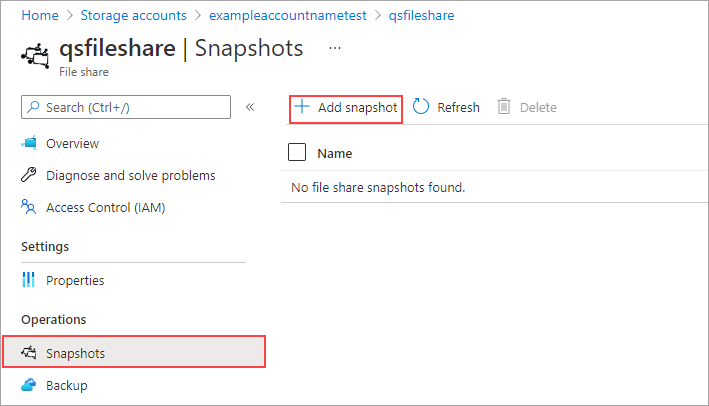
Listar instantâneos de compartilhamento de arquivos SMB
Liste todos os instantâneos de um compartilhamento de arquivo usando o portal do Azure, o Azure PowerShell ou a CLI do Azure.
Para listar todos os instantâneos de um compartilhamento de arquivo existente, entre no portal do Azure e siga estas etapas.
No portal, navegue até o compartilhamento de arquivos.
No compartilhamento de arquivo, selecione Instantâneos.
No guia Instantâneos, selecione um instantâneo na lista.
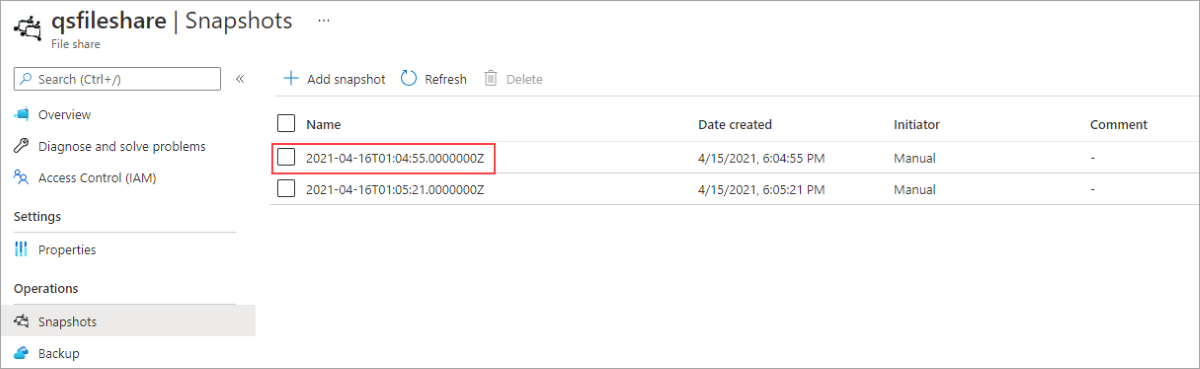
Abra esse instantâneo para procurar os arquivos que ele contém.
Restaurar de um instantâneo de compartilhamento de arquivos SMB
Para restaurar arquivos de um instantâneo, entre no portal do Azure e siga estas etapas.
No portal, navegue até o compartilhamento de arquivos.
No compartilhamento de arquivo, selecione Instantâneos.
No guia instantâneo de compartilhamento de arquivos, clique com o botão direito no arquivo que você deseja restaurar e selecione o botão Restaurar.
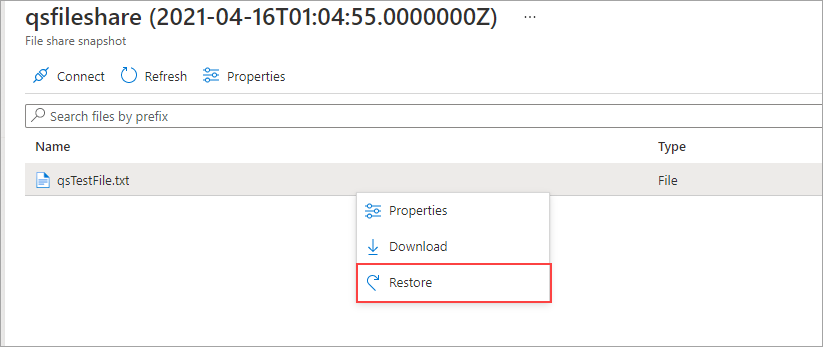
Selecione Substituir arquivo original e, em seguida, OK.
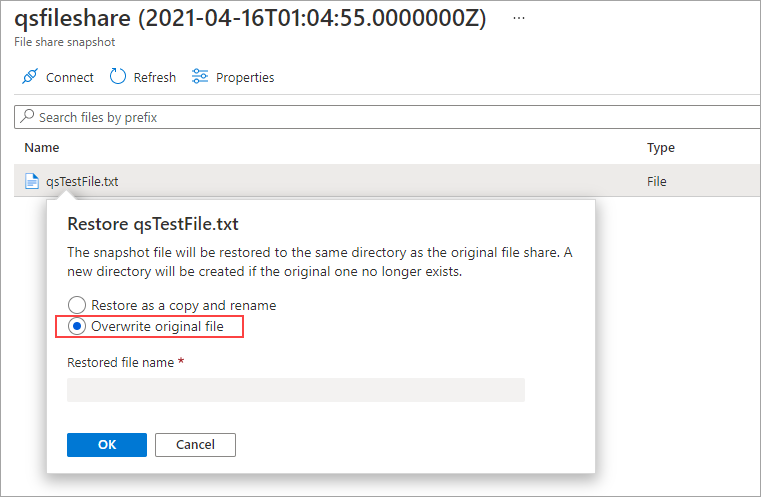
A versão não modificada do arquivo agora deve ser restaurada.
Excluir instantâneos de compartilhamento de arquivos SMB
Instantâneos de compartilhamento existentes nunca são substituídos. Eles devem ser excluídos explicitamente. Você pode excluir ou compartilhar os instantâneos usando o portal do Azure, o Azure PowerShell ou a CLI do Azure.
Antes de excluir um instantâneo de compartilhamento, você precisará remover todos os bloqueios na conta de armazenamento. Navegue até a conta de armazenamento e selecione Configurações>Bloqueios. Se algum bloqueio estiver listado, exclua-o.
Para excluir um instantâneo de um compartilhamento de arquivo existente, entre no portal do Azure e siga estas etapas.
Na caixa de pesquisa na parte superior do portal do Azure, digite e selecione contas de armazenamento.
Selecione a conta de armazenamento que contém o compartilhamento de arquivo do qual você deseja excluir instantâneos.
Selecione Armazenamento de dados>Compartilhamentos de dados.
Selecione o compartilhamento de arquivo do qual você deseja excluir um ou mais instantâneos e selecione Operações>Instantâneos. Todos os instantâneos existentes do compartilhamento de arquivo serão listados.
Selecione os instantâneos que deseja excluir e selecione Excluir.
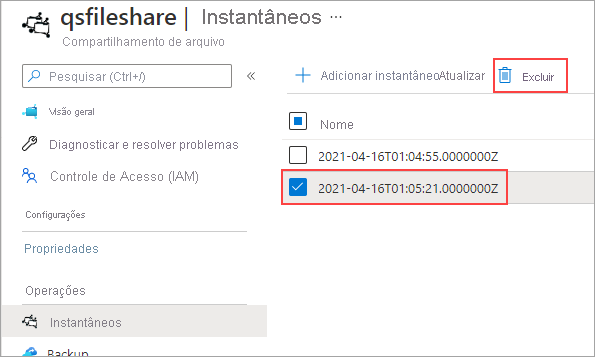
Usar um instantâneo de compartilhamento de arquivo SMB no Windows
Assim como acontece com instantâneos locais do VSS (Cópia de Sombra de Volume), é possível exibir os instantâneos do compartilhamento de arquivo do Azure montado usando o guia Versões Anteriores no Windows.
No Explorador de Arquivos, localize o compartilhamento montado.
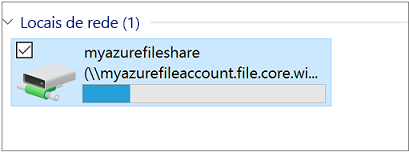
Navegue até o item ou o item pai que precisa ser restaurado. Clique com o botão direito do mouse e selecione Propriedades no menu.
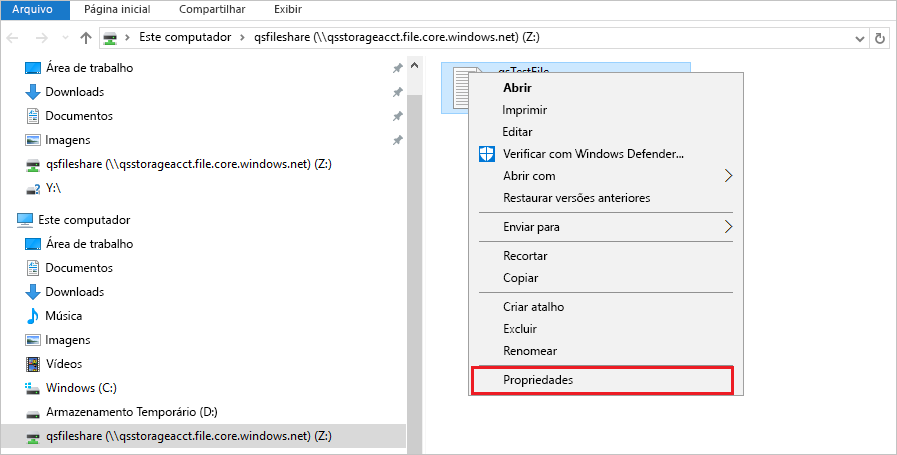
Selecione Versões Anteriores para ver a lista de instantâneos de compartilhamento para esse diretório.
Selecione Abrir para abrir o instantâneo.

Selecione Restaurar. Esta ação copia o conteúdo de todo o diretório recursivamente para o local original no momento da criação do instantâneo.
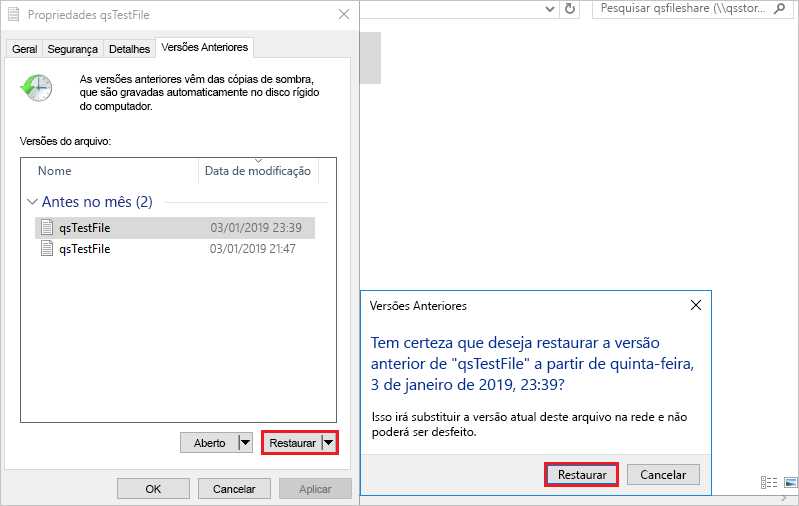
Observação
Se o arquivo não tiver sido alterado, você não verá uma versão anterior desse arquivo porque ele tem a mesma versão do instantâneo. Isso é consistente com a maneira como isso funciona em um servidor de arquivos do Windows.
Montar um instantâneo de compartilhamento de arquivo SMB no Linux
Caso deseje montar um instantâneo específico de um compartilhamento de arquivo do Azure SMB no Linux, forneça a opção snapshot como parte do comando mount, em snapshot que é a hora em que o instantâneo específico foi criado em um formato como @GMT-2023.01.05-00.08.20. Há suporte para a opção snapshot no kernel do Linux desde a versão 4.19.
Depois de criar o instantâneo de compartilhamento de arquivo, siga estas instruções para montá-lo.
No portal do Azure, navegue até a conta de armazenamento que contém o compartilhamento de arquivo do qual deseja montar um instantâneo.
Selecione Armazenamento de dados e Compartilhamentos de arquivos e selecione o compartilhamento de arquivo.
Selecione Operações e Instantâneos e anote o nome do instantâneo que deseja montar. O nome do instantâneo será um carimbo de data/hora GMT, como na captura de tela abaixo.
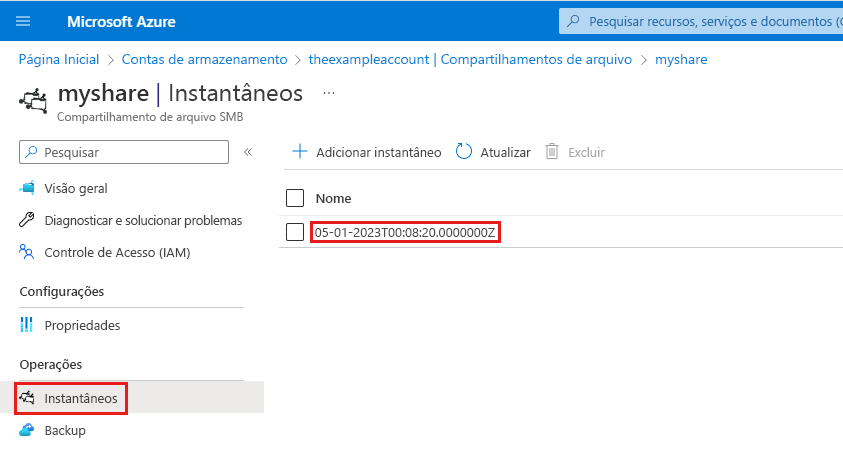
Converta o carimbo de data/hora no formato esperado pelo comando
mount, que é @GMT-year.month.day-hour.minutes.seconds. Neste exemplo, você converterá 2023-01-05T00:08:20.0000000Z em @GMT-2023.01.05-00.08.20.Execute o comando
mountusando a hora GMT para especificar o valorsnapshot. Substitua<storage-account-name>,<file-share-name>e o carimbo de data/hora GMT pelos seus valores. O arquivo .cred contém as credenciais a serem usadas para montar o compartilhamento.sudo mount -t cifs //<storage-account-name>.file.core.windows.net/<file-share-name> /media/<file-share-name>/snapshot1 -o credentials=/etc/smbcredentials/snapshottestlinux.cred,snapshot=@GMT-2023.01.05-00.08.20Se você conseguir navegar pelo instantâneo sob o caminho
/media/<file-share-name>/snapshot1, isso indicará que a montagem foi bem-sucedida.
Em caso de falha na montagem, confira Solução de problemas de conectividade e acesso dos Arquivos do Azure (SMB).
Instantâneos de compartilhamento de arquivo NFS
Os clientes que usam compartilhamentos de arquivos do Azure do NFS podem criar, listar, excluir e restaurar a partir de instantâneos de compartilhamento.
Importante
Você deve montar o compartilhamento de arquivos antes de criar instantâneos. Se você criar um novo compartilhamento de arquivos NFS e tirar instantâneos antes de montar o compartilhamento, tentar listar os instantâneos do compartilhamento retornará uma lista vazia. É recomendável excluir todos os instantâneos tirados antes da primeira montagem e criá-los novamente depois de montar o compartilhamento.
Limitações de instantâneo do NFS
Só há suporte para as APIs de gerenciamento de arquivos (AzRmStorageShare) em instantâneos de compartilhamentos de arquivos NFS do Azure. As APIs do plano de dados de arquivo (AzStorageShare) não têm suporte.
No momento, o Backup do Azure não tem suporte para compartilhamentos de arquivos NFS.
No momento, o AzCopy não tem suporte para compartilhamentos de arquivos NFS. Para copiar dados de um compartilhamento de arquivos do Azure NFS ou de um instantâneo de compartilhamento, use ferramentas de cópia do sistema de arquivos, como rsync ou fpsync.
Instantâneos de compartilhamento de arquivos do Azure do NFS estão disponíveis em todas as regiões de nuvem pública do Azure.
Criar um instantâneo de compartilhamento de arquivo NFS
Você pode criar um instantâneo de um compartilhamento de arquivo NFS do Azure usando o portal do Azure, o Azure PowerShell ou a CLI do Azure.
Para criar um instantâneo de um compartilhamento de arquivo existente, entre no portal do Azure e siga estas etapas.
Na caixa de pesquisa na parte superior do portal do Azure, digite e selecione contas de armazenamento.
Escolha a conta de armazenamento FileStorage que contém o compartilhamento de arquivo NFS do Azure do qual você deseja criar um instantâneo.
Selecione Armazenamento de dados>Compartilhamentos de dados.
Selecione o compartilhamento de arquivo do qual você deseja criar um instantâneo e escolha Operações>Instantâneos.
Selecione + Adicionar instantâneo. Adicione um comentário opcional e selecione OK.
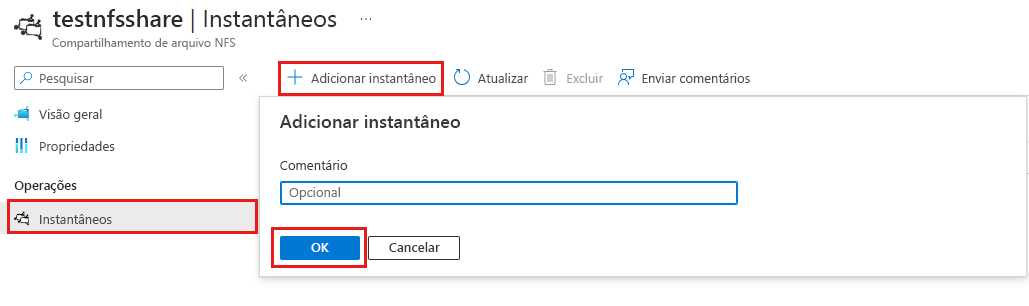
Listar instantâneos de compartilhamento de arquivo NFS
Liste todos os instantâneos de um compartilhamento de arquivo usando o portal do Azure, o Azure PowerShell ou a CLI do Azure.
Para listar todos os instantâneos de um compartilhamento de arquivo existente, entre no portal do Azure e siga estas etapas.
Na caixa de pesquisa na parte superior do portal do Azure, digite e selecione contas de armazenamento.
Escolha a conta de armazenamento que contém o compartilhamento de arquivo NFS do Azure do qual você deseja listar os instantâneos.
Selecione Armazenamento de dados>Compartilhamentos de dados.
Selecione o compartilhamento de arquivo do qual você deseja listar os instantâneos.
Selecione Operações>Instantâneos e todos os instantâneos existentes para o compartilhamento de arquivo serão listados.
Restaurar de um instantâneo de compartilhamento de arquivos do Azure do NFS
Para montar um instantâneo de compartilhamento de arquivos do Azure NFS em uma VM Linux (cliente NFS) e restaurar arquivos, siga estas etapas.
Execute o comando a seguir em um console. Consulte Opções de montagem para outras opções de montagem recomendadas. Para melhorar o desempenho da cópia, monte o instantâneo com nconnect para usar vários canais TCP.
sudo mount -o vers=4,minorversion=1,proto=tcp,sec=sys $server:/nfs4account/share /media/nfsAltere o diretório para
/media/nfs/.snapshotsque você possa exibir os instantâneos disponíveis. O diretório.snapshotsestá oculto por padrão, mas você pode acessá-lo e lê-lo como qualquer diretório.cd /media/nfs/.snapshotsListe o conteúdo da pasta
.snapshots.lsCada instantâneo tem seu próprio diretório que serve como um ponto de recuperação. Altere para o diretório de instantâneo para o qual você deseja restaurar arquivos.
cd <snapshot-name>Liste o conteúdo do diretório para exibir uma lista de arquivos e diretórios que podem ser recuperados.
lsCopie todos os arquivos e diretórios do instantâneo para um diretório de restauração para concluir a restauração.
cp -r <snapshot-name> ../restore
Os arquivos e diretórios do instantâneo agora devem estar disponíveis no diretório /media/nfs/restore.
Excluir instantâneos de compartilhamento de arquivo NFS
Instantâneos de compartilhamento existentes nunca são substituídos. Eles devem ser excluídos explicitamente. Você pode excluir ou compartilhar os instantâneos usando o portal do Azure, o Azure PowerShell ou a CLI do Azure.
Antes de excluir um instantâneo de compartilhamento, você precisará remover todos os bloqueios na conta de armazenamento. Navegue até a conta de armazenamento e selecione Configurações>Bloqueios. Se algum bloqueio estiver listado, exclua-o.
Para excluir um instantâneo de um compartilhamento de arquivo existente, entre no portal do Azure e siga estas etapas.
Na caixa de pesquisa na parte superior do portal do Azure, digite e selecione contas de armazenamento.
Selecione a conta de armazenamento FileStorage que contém o compartilhamento de arquivo NFS do Azure do qual você deseja excluir instantâneos.
Selecione Armazenamento de dados>Compartilhamentos de dados.
Selecione o compartilhamento de arquivo do qual você deseja excluir um ou mais instantâneos e selecione Operações>Instantâneos. Todos os instantâneos existentes do compartilhamento de arquivo serão listados.
Selecione os instantâneos que deseja excluir e selecione Excluir.
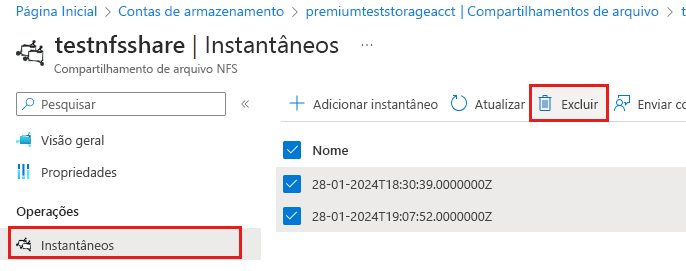
Confira também
- Trabalhar com instantâneos de compartilhamento em: